iPhone 14 系列終於開賣了,推出了不少新功能,如iPhone 14 Pro 和 Pro Max 上的新 48MP 攝像頭、動態島、車禍檢測等,雖然大多數人都在享受新機帶來的體驗,但是也有一小部分朋友的手機出現了一些故障,例如電池耗電快,相機抖動等。
最簡單且 100% 有效的iPhone系統修復工具,適用於所有人,它能在短時間內修復您的iPhone遇到的任何問題,讓您無慮地使用設備
其中一些問題需要 Apple 推出新系統來修復,另一部分您可以嘗試自行修復,本文將介紹iPhone 14 的常見問題以及對應的解決方案,一起往下看吧!

一、iPhone 14(Plus/Pro/Pro Max)常見問題合集
1、iPhone 14 卡在設定畫面
當用戶拿到新機後會先完成設定,但iPhone 可能會在這個過程中卡住,iPhone 卡在設定畫面經常發生在資料轉移的過程中。
2、iPhone 14 無法開機
還有部分拿到iPhone 14 之後想開機,但是按住iPhone 側邊的按鈕,完全沒有反應,無法開機。
3、耗電快
另一個常見問題就是iPhone 14 電池耗電快,iPhone 14 Pro 新推出的隨顯AOD(Always-On Display)或許是重要原因之一。
4、鏡頭抖動
iPhone 14(Plus/Pro/Pro Max)鏡頭抖動問題在使用 Snapchat 和 TikTok 等第三方應用程式的過程中尤為突出。在使用相機拍攝照片或影片時鏡頭出現抖動或怪聲,導致畫面扭曲,非常影響拍攝。

5、iPhone 14 震動
還有部分用戶說他們的iPhone 在使用過程中會突然無故震動,這可能是iPhone 14 錯誤提供了觸覺反饋導致。
6、iPhone 14資料傳輸完黑屏
另一個常見問題是 iPhone 14 Pro 機型在資料傳輸完黑屏、死機,除此之外還有從iCloud 恢復備份時卡在“正在預估剩餘時間”的問題。

7、AirDrop 無法使用
還有部分用戶反饋給iPhone 14 完成AirDrop 設定之後,其他設備的AirDrop 仍無法連線到iPhone 14(Plus/Pro/PRO Max)。
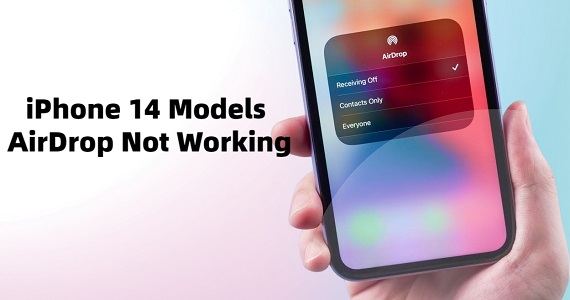
8、相機 App 卡頓
最後一個常見問題就是iPhone 相機卡頓,開啟應用程式時需要幾秒鐘才能讀取出來。
二、一鍵修復iPhone 14 各種故障和錯誤的完美工具
現在您了解了iPhone 14 中的常見問題有哪些,其中大部分是由iOS 軟體故障造成的,因此向您推薦一款轉移iOS 系統故障修復工具Tenorshare ReiBoot ,它功能非常強大可以一次性解決幾乎所有的系統軟體故障,而且操作非常簡單!
- 一鍵進入/退出 iPhone 恢復模式
- 修復 150 + iPhone/iPad 問題,例如 iPhone 14 當機、iPhone 白蘋果、iPhone 卡在耳機模式等等...
- 最佳iOS 降級工具,輕鬆完成iPhone 降版本
- 保留設備數據
- 100% 安全
以下是使用 ReiBoot 輕鬆修復iPhone 14 問題的具體步驟:
-
下載並安裝 ReiBoot,將您的 iPhone 14 (Plus/Pro/Pro Max) 連接到計算機,然後單擊“開始”。

-
在下一頁上點選“立即修復”,然後選擇“標準修復”。

-
系統會提示您下載最新的固體包,點選“下載”按鈕。

-
下載完成後,點選“開始標準修復”。

-
等待該過程完成,然後您的iPhone 會自動重啟,並且大部分問題都被成功修復。

三、修復iPhone 14 故障的常見方法
3.1 如何修復iPhone 14 卡在設定畫面?
以下是修復iPhone 14 卡在設定畫面的3 個常規方案:
- 方法 1:Apple 官方給出的建議是強制重啟 iPhone 然後重新設定iPhone。

- 方法 2:部分用戶反饋只要重新插入SIM卡就可以解決問題,你也可以嘗試重新插入SIM 卡,看能否解決問題。
-
方法 3:將iOS 系統更新到最新版本,如 iOS 16.0.1 或 iOS 16.0.2。蘋果一直在關注iPhone 14 和iOS 16 出現的各種問題,並根據用戶提供的報告,推出新版iOS 系統修復這些故障。最近蘋果釋出了幾個iOS 16 的小版本來修復錯誤。(注意:這些 iOS 16 小版本僅適用於 iPhone 14 系列機型。)
如果強制重啟iPhone 有效,您透過 iPhone 設定更新系統。如果您的iPhone 仍然卡在設定畫面,就只能通過iTunes 更新系統。
了解更多:5個方法快速繞過iPhone 13 卡在“Hello 畫面”、卡在設定頁
3.2 如何修復iPhone 14 無法開機?
以下是修復iPhone 14 無法開機的4 個方法:
- 方法 1:檢查您的 USB 數據線和充電器,確保它們沒有出現故障。
- 方法 2:確保您的iPhone 有充足的電量,如果無法確定可以先給iPhone 充15 分鐘電,再嘗試啟動iPhone。
- 方法 3:強制重啟iPhone,按下並快速鬆開音量 + 鍵,然後按下後快速鬆開音量 - 鍵,然後按住側面電源鍵直到看到 Apple 標誌。
- 方法 4:如果您嘗試了前3 種方法都沒有效,建議直接聯絡Apple 更換裝置。

了解更多:iPhone 無法開機怎麼辦?免 iTunes 輕鬆修復iPhone開不了機的絕佳解決方案!
3.3 耗電快怎麼解決?
- 方法 1:如果是新的iPhone,剛啟用的前幾天它會在後台運行一些程式,調試過程中很耗電,調試結束就會恢復正常,只需要等待幾天即可。
- 方法 2:更新iOS 系統,將您的iPhone 更新到最新版的iOS 系統。
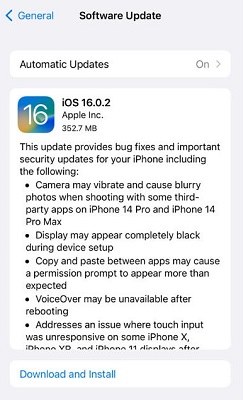
- 方法 3:某些App 耗電量非常高,可以通過查看iPhone 設定中的電池查看是哪些應用程式耗電量高,如果不常使用可以考慮刪除。
- 方法 4:對於耗電量高,但是無法刪除的App,可以關閉其在後台運行。
- 方法 5:最後,您可以使用ReiBoot 和 iTunes/Finder 恢復iPhone,以修復系統故障。
3.4 如何修復iPhone 14 鏡頭抖動
- 方法 1:蘋果已經發布了新系統iOS 16.0.2 來解決鏡頭抖動問題,您可以通過更新iOS 系統解決這個問題。
- 方法 2:如果更新iOS 系統後仍然出現鏡頭抖動的情況,可以嘗試強制重啟iPhone。
- 方法 3:如果仍有個別第三方應用程式有這個問題,您需要前往App store 重新安裝這部分App 的最新版本。
了解更多:iPhone 14 Pro/Pro Max 相機抖動有怪聲災情,蘋果釋出軟體更新來解決
3.5 iPhone 14 震動——解決方案
- 方法 1:最新版系統iOS 16.0.2 可以修復這個問題,前往“設定 > 軟體更新”,完成系統更新即可。
- 方法 2:如果更新系統沒有解決這個問題,可以前往“設定”關閉觸覺反饋,等一會兒再溪紅心打開,這樣可以修復一些臨時故障。
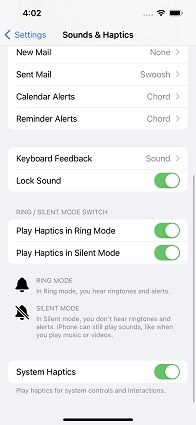
- 方法 3:如果前 2 種方法沒有解決問題,可以嘗試強制重啟iPhone。
3.6 如何修復iPhone 14資料傳輸完黑屏死機?
- 方法 1:如果iPhone 在回復備份過程中卡住,Apple建議強制重啟iPhone,具體操作步驟:按下並釋放音量 + 按鈕,按下並釋放音量 - 按鈕,然後按住側面電源按鈕,直到看到 Apple 標誌。
- 方法 2:將iOS 系統更新到最新版本,如果您無法前往“設定”頁面,請將iPhone 連接至電腦,並通過 Finder/iTunes 進行更新。
- 方法 3:通過iTunes/Finder 完成iPhone 資料轉移而不是 iCloud。
- 方法 4:如果前3 種方案沒有效果,那建議先跳過數據傳輸,完成設定後再使用 Tenorshare iCareFone 將您的數據從舊iPhone 轉移到新iPhone。
3.7 AirDrop 無法使用解決方案
- 方法 1:AirDrop 依靠藍牙和 WiFi 工作,確保您的藍牙和 WiFi 已打開,只需拉下您的控制中心並確保已打開。
- 方法 2:開啟飛行模式,然後再關閉。這樣做會重新啟動 WiFi 和蜂窩數據等無線連接功能,從而有可能解決 AirDrop 問題。

- 方法 3:最後嘗試強制重啟你的 iPhone,看看它是否能解決問題。
3.8 相機 App 卡頓怎麼解決?
- 方法 1:先關閉相機 App,然後再打開。請從螢幕底部向上滑動,從最近使用的應用中找到相機,然後在相機 App 介面向上滑動以將其關閉。
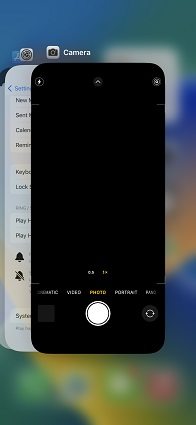
- 方法 2:重置您的 iPhone 設定,其中就包括相機設定,前往“設定”>“一般”>“移轉或重置iPhone”>“重置”>“重置所有設定”。
- 方法 3:將iOS 系統更新到iOS 16.0.2,前往“設定 > 一般 > 軟體更新”。
- 方法 4:嘗試了前 3 種方法仍無效,請使用 ReiBoot 或 iTunes/Finder 恢復iPhone,此過程會重裝iOS 系統並刪除所有錯誤。
若以上方案均無法解決問題,可以嘗試將 iPhone 重設原廠 。
小撇步:iPhone 14 換機教學,4 種iPhone資料轉移方案任你選
如果您的 iPhone 14 Pro 在設定過程中過熱,尤其是從iCloud 回復備份時卡住,那麼下面的內容將對您很有幫助。
4.1 iPhone 資料轉移 iPhone 14最佳方法,一鍵操作,100%成功
雖然iCloud、iTunes 也比較好用,但是這兩個工具在回復備份時經常出錯,所以我們不推薦使用。而Tenorshare iCareFone 傳輸成功率就很高,而且操作簡單,傳輸速度也比前兩者更快,因此更推薦大家使用專業iOS 資料管理工具iCareFone完成新機資料轉移。
使用iCareFone 完成iPhone 無痛換機的操作步驟如下:
-
在電腦上下載並安裝 iCareFone,啟動應用程式,打開舊iPhone 並連接到電腦。
-
選擇“備份和恢復”,將舊iPhone 上的資料備份到電腦。

-
完成備份動作後,將新iPhone 連接到電腦。
-
同樣選擇“備份和恢復”,將剛剛備份的檔案回復到新機上。

-
現在,您可以在新 iPhone 14 (Plus/Pro/Pro Max) 上查看所有數據了!

4.2 通過iCloud 傳輸
如果您將系統更新到了iOS 16.0.2,可以考慮再次使用從iCloud 回復備份的功能,但是仍然可能遇到iPhone 14 Pro 傳輸後無法開機的問題。
此外,如果您的網絡狀況不佳,會導致數據回復時間過長,因此更推薦大家使用Tenorshare iCareFone 完成數據遷移動作。
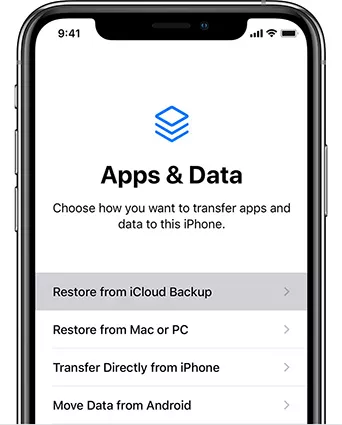
4.3 通過iTunes 完成數據轉移
與使用 iCloud 相比,此方法的成功率相對高一些,但仍不如 Tenorshare iCareFone 可靠,因為從iTunes 回復備份出錯的概率也比較高。

4.4 通過Move to iOS 完成數據轉移
如果您是從Android 換到iPhone,那就只能用Move to iOS 完成數據遷移了。
在 Android 手機上下載Move to iOS,然後在設定iPhone 數據傳輸這一環節,選擇從 Android 設備回復。
它的缺點是它僅僅支援將Android 數據傳輸到iPhone,而不支援iPhone 資料轉移iPhone。此外,該應用程式數據傳輸成功率很低。

總結
以上就是iPhone 14 的常見熱門問題,每個問題我們都提供了解決方案。蘋果會通過發佈新版iOS 系統修復各種錯誤,所以請保持iOS 系統為最新版本。另外,您還可以選擇專業的iOS 系統修復工具Tenorshare ReiBoot ,該軟體可以修復超150+ 種iOS 系統故障,成功率超高,而且操作簡單,您不用出門就可以修好自己的愛機!
另外,如果您在數據傳輸方面遇到問題,建議您使用更好的工具來完成這項工作,確切地說是Tenorshare iCareFone 。

















